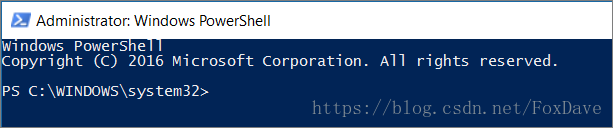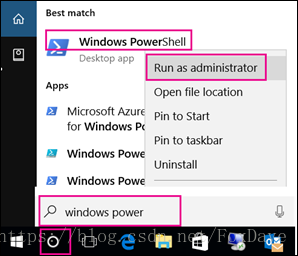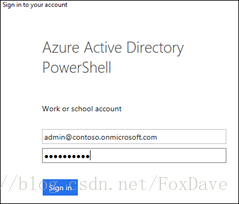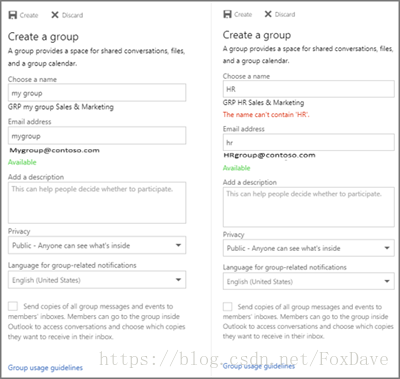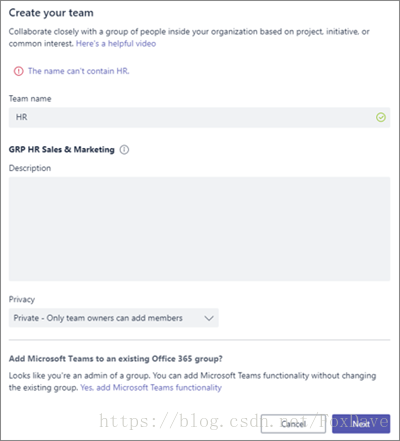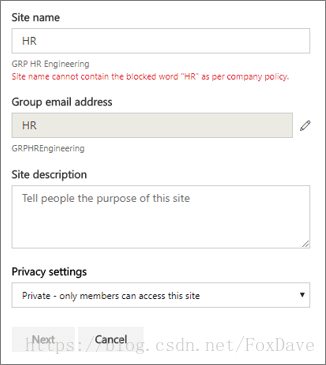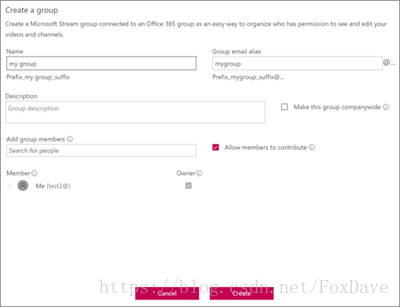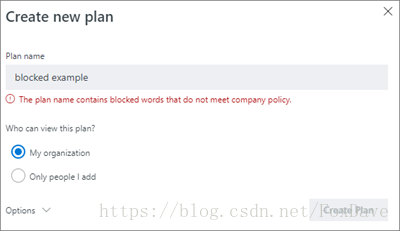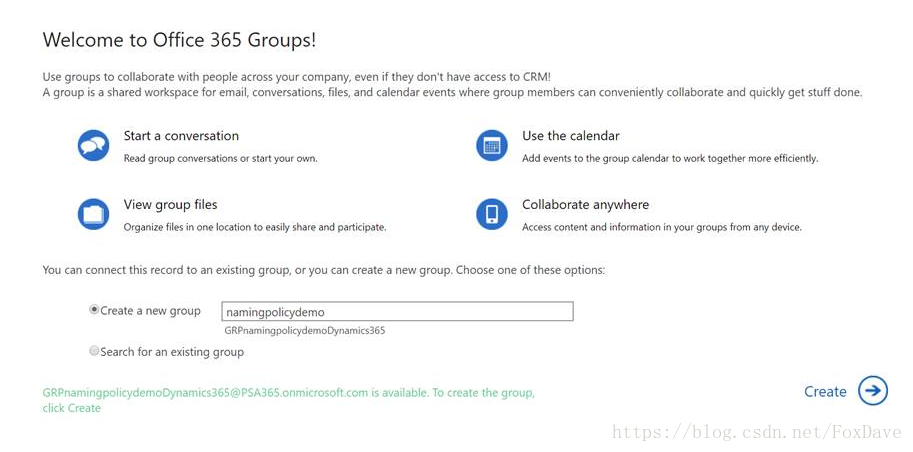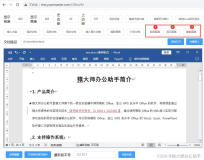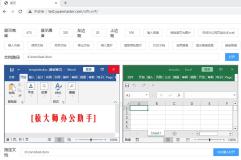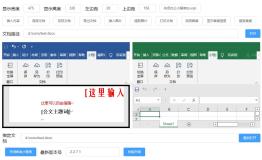博客地址:http://blog.csdn.net/FoxDave
管理超驰控制
被选择的管理员是可以凌驾于这些策略的,横跨所有组的工作负荷和端点,因此这些管理员可以使用屏蔽词去创建组。下面是不被策略限制的管理员角色列表:
- Global admin
- Partner Tier 1 Support
- Partner Tier 2 Support
- User account admin
- Directory writers
许可授权
组命名策略需要Azure AD Premium P1许可证。
安装Azure AD模块 for PowerShell预览版
重要信息:我们无法同时在一台机器安装预览版和正式 (GA)版本。
作为最佳实践,微软建议总是使用最新版本。
-
用管理员打开Windows PowerShell:
Windows PowerShell窗口打开时,里面提示的C:Windowssystem32表示我们是用管理员运行的。- 在搜索框中输入Windows PowerShell。
- 右键点击Windows PowerShell,选择以管理员身份运行。
- 检查安装模块:
Get-InstalledModule -Name "AzureAD*" - 卸载之前版本的AzureADPreview或AzureAD:
Uninstall-Module AzureADPreview或Uninstall-Module AzureAD - 安装最新版本的AzureAD:
Install-Module AzureAD
在有消息提示非信任资源库时,选择Y,稍等1分钟左右的时间新模块将安装完成。
如何通过Azure AD PowerShell设置命名策略
- 以管理员方式打开Windows PowerShell。
- 执行下面两条命令:
Import-Module AzureADPreview
Connect-AzureAD
在登录到你的账户窗口,输入我们的Office 365管理员凭据来连接我们的服务。
参照微软文章用于配置组设置的Azure AD命令行创建组设置。
查看当前设置
- 获取当前的命名策略来查看当前的设置。输入命令
$Setting = Get-AzureADDirectorySetting -Id (Get-AzureADDirectorySetting | where -Property DisplayName -Value "Group.Unified" -EQ).id - 输入命令
$Setting.Values查看当前组设置。
设置命名策略和自定义屏蔽词
- 现在我们可以设置前缀和后缀,执行命令$Setting["PrefixSuffixNamingRequirement"] = “Grp_[Department]_[GroupName]_[Country]"
- 现在设置我们想要限制的自定义屏蔽词,例如:
$Setting["CustomBlockedWordsList"]=“Payroll,CEO,HR" - 保存新的策略以使它生效:
Set-AzureADDirectorySetting -Id (Get-AzureADDirectorySetting | where -Property DisplayName -Value "Group.Unified" -EQ).id -DirectorySetting $Setting至此,我们完成了设置命名策略和添加屏蔽词的操作。
贯穿Office 365应用的命名策略经验
Office 365应用程序已经更新为在用户输入组名称和别名时根据命名策略进行校验。
Outlook Web (OWA)
Outlook网站在用户输入组的名称或别名时显示命名策略修饰名。当用户输入了自定义的屏蔽词时,会在界面显示一个错误信息和被屏蔽的词,用户可以知道移除哪个词。
Outlook Desktop
在Outlook桌面程序创建的组是遵从命名策略的。Outlook桌面应用程序目前还不会显示命名策略的预览,也不会在用户输入组名称时显示自定义屏蔽词的错误。但命名策略会在点击创建/编辑时自动应用,如果组的名称或别名中有别屏蔽的词,用户会收到错误信息。
Microsoft Teams
Microsoft Teams会实时显示用户在输入小组名称时的错误。当用户输入了一个被屏蔽的词语,会直接显示错误信息。
SharePoint
SharePoint也会在用户输入网站名或组邮件地址的时候实时显示错误信息。当用户输入了被屏蔽的词,会显示错误信息。
Microsoft Stream
Microsoft Stream也会在用户输入组名称或别名时实时显示错误信息。
Outlook iOS和Android应用
在Outlook应用中创建的组遵从命名策略。Outlook移动端应用跟桌面程序一样无法实时显示错误信息,但是可以在用户点击创建或编辑时进行校验,如果存在错误则会阻止操作并提示错误信息。
Planner
Planner同样遵从命名策略。Planner会在输入Plan名称时显示命名策略校验预览信息。当用户输入了自定义的屏蔽词时,错误信息会在创建plan时显示。
Dynamics 365 for Customer Engagement
Dynamics 365 for Customer Engagement遵从命名策略。Dynamics 365会实时显示用户输入的组名称或别名的错误信息。
学校信息同步 (SDS)
通过SDS创建的组遵从命名策略,但并不是自动应用的。SDS的管理员需要将前缀和后缀附加到需要创建并上传到SDS的班级名上,否则创建/编辑组会失败。
Outlook Customer Manager (OCM)
OCM遵从命名策略。策略会自动在创建组的时候被应用。
Classroom App
在教室应用中创建的组遵从命名策略,但跟SDS一样并不是自动应用的。
Power BI
在Power BI工作间中创建的组遵从命名策略,但策略并不自动应用。
Yammer
当用户使用Azure Active Directory账户登录到Yammer去创建或编辑组时,组名称会遵从命名策略,这对Office 365连接的组和所有其他的Yammer组都有效。
如果Office 365连接的组在命名策略生效之前被创建,该组不会自动遵从命名策略,只有在用户编辑组名时才会进行提示。
StaffHub
StaffHub小组不会遵从命名策略,但是其潜在的Office 365组是遵从的。
Exchange PowerShell
Exchange PowerShell命令行遵从命名策略。如果用户输入的名称不合法会提示给用户合适的带有前缀和后缀和自定义屏蔽词的错误信息。
Azure Active Directory PowerShell cmdlets
Azure AD PowerShell命令行遵从命名策略。方式跟Exchange PowerShell类似。
Exchange Admin Center
Exchange管理中心遵从命名策略。在创建或编辑操作发生时,用户会收到错误信息。
Office 365 Admin Center
Office 365管理中心跟Exchange管理中心类似,遵从命名策略。
Azure Active Directory portal
Azure AD门户遵从命名策略,支持实时显示错误信息。